Cara convert pdf ke word – Pernah tidak sih dimana Anda dalam keadaan butuh sebuah data namun data tersebut dalam bentuk PDF? Misalnya saja seperti jurnal, yang mana untuk melakukan copy paste langsung dari PDF pasti bentuknya akan berantakan.
Apalagi jika data tersebut diperlukan dalam waktu yang cepat sedangkan sisa waktunya tinggal sedikit. Jika sudah demikian, maka Anda membutuhkan cara convert PDF ke Word. Dengan melakukan convert, maka data ini akan jauh lebih mudah diedit kembali dibandingkan dengan cara copy paste yang mana bentuknya menjadi berantakan.
Ada banyak cara convert PDF ke Word yang bisa dilakukan baik secara online ataupun offline dengan menggunakan bantuan software maupun non software. Nantinya, Anda tinggal memilih cara mana yang paling mudah dan enak untuk diterapkan.
Untuk mengubah PDF ke Word juga tidak sesulit yang Anda bayangkan asalkan Anda tahu bagaimana caranya. Nah, kali ini akan dibahas tentang cara convert PDF ke Word atau mengubah PDF ke dalam bentuk dokumen yang akan dibahas secara lengkap beserta dengan langkah-langkahnya.
Mau tahu cara apa saja yang bisa digunakan? Dari pada Anda penasaran, yuk langsung saja simak selengkapnya di bawah ini:
1. Tanpa Menggunakan Software
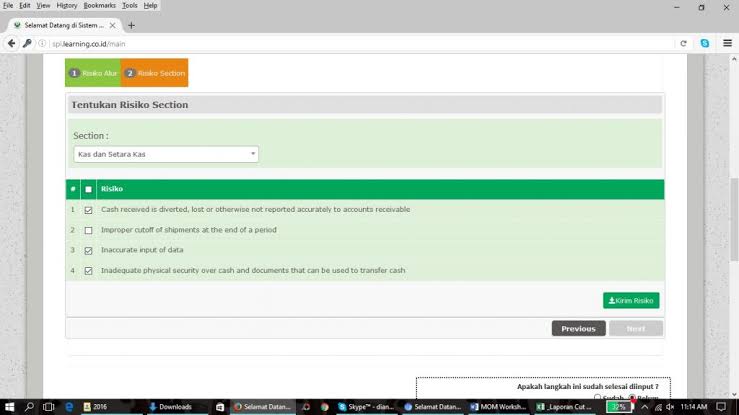
Untuk Anda yang suka dengan cara instan tanpa ribet, maka cara convert PDF ke Word yang satu ini adalah solusi yang paling tepat untuk dicoba. Di sini maka Anda akan memanfaatkan situs web online untuk melakukan convert PDF. Bahkan, saat menggunakan situs ini Anda tidak perlu melakukan pendaftaran terlebih dahulu.
Hanya dengan mengunggah PDF yang akan di-convert, maka semuanya akan beres. Nah, salah satu web online yang bisa Anda gunakan untuk convert adalah https://convertonlinefree.com/. Adapun cara melakukan convert menggunakan cara ini antara lain adalah sebagai berikut:
- Langkah pertama silahkan Anda mengunjungi situs web online convert PDF terlebih dahulu dengan mengunjungi https://convertonlinefree.com/
- Jika sudah berhasil masuk, maka silahkan klik “PDF to Doc” atau PDF to DOC” sesuai dengan kebutuhan Anda
- Setelah itu, langsung saja klik browse, lalu pilihlah file mana yang akan diubah menjadi Word. Pastikan Anda memilihnya dengan benar
- Setelah itu, langsung saja pilih convert, maka web akan melakukan konversi. Nanti akan muncul sebuah pop up yang mana menyarankan Anda untuk mendownload file yang telah diubah. Jika sudah, langsung saja klik Ok dan secara otomatis file PDF sudah diubah ke dalam Word sesuai dengan jenis dokumen yang Anda inginkan.
2. UniPDF
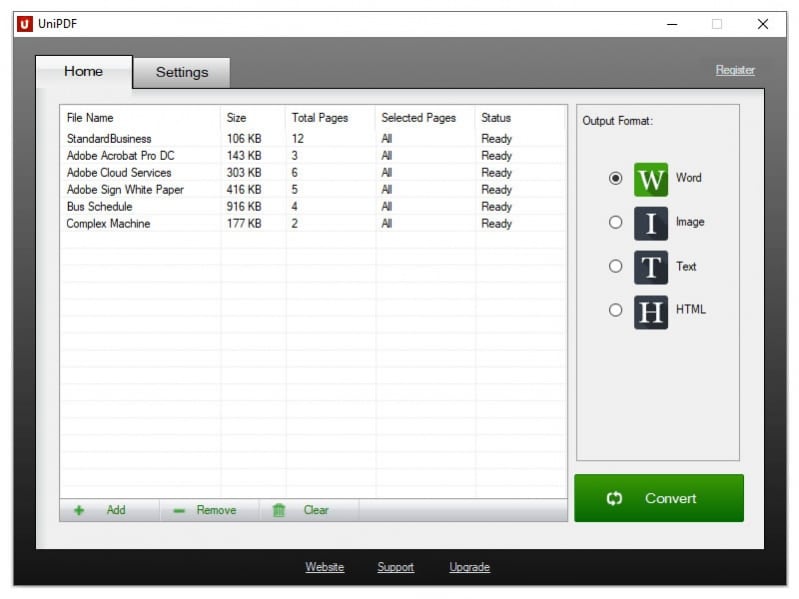
Cara convert PDF ke Word yang kedua yang bisa Anda coba adalah dengan menggunakan software dengan nama UniPDF. Pada software ini Anda bisa mengubah PDF ke dalam bentuk Word tanpa ragu. Bahkan, software ini juga sudah kompatibel dengan Windows 7, 8, Vista, XP maupun Windows lainnya.
Lantas, bagaimana cara melakukan convert PDF dengan menggunakan software ini? yuk langsung saja simak langkah-langkahnya yang ada di bawah ini:
- Langkah pertama adalah silahkan untuk mendownload aplikasi uniPDF di komputer atau laptop Anda. Setelah itu lakukan install hingga prosesnya selesai
- Jika sudah, silahkan langsung buka aplikasi ini dan masuklah ke menu setting. Di sana Anda akan menemukan pilihan Word format file dan pilihlah doc
- Setelah itu, kembalilah ke menu home
- Klik output format dengan opsi Word dan kemudian dilanjutkan dengan mengklik Add lalu tambahkan PDF ada yang ingin Anda ubah ke dalam bentuk Word
- Jika Anda sudah menemukan PDFnya, maka langkah selanjutnya adalah dengan klik convert. Silahkan tunggu proses convert ini hingga selesai dan PDF akan berubah ke dalam bentuk Word sesuai dengan yang Anda inginkan.
3. Menggunakan Ms Office
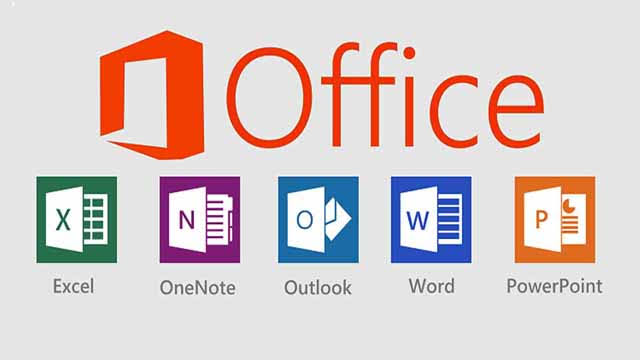
Nah, untuk Anda yang komputernya sudah dilengkapi dengan Microsoft office 2013, maka Anda tidak perlu lagi menginstall software convert PDF.
Pasalnya, dengan menggunakan MS Office saja Anda sudah bisa mengubah PDF ke dalam bentuk Word. Sebab, Microsoft Office memang sudah dilengkapi dengan fitur yang bisa digunakan untuk mengedit PDF ke dalam bentuk Word. Lantas, bagaimana caranya? Langsung saja simak selengkapnya di bawah ini:
- Langkah pertama adalah langsung saja buka aplikasi Microsoft Office yang ada di komputer Anda
- Setelah itu, langsung saja pilih file, kemudian klik open dan bukalah file PDF yang akan Anda ubah ke dalam bentuk Word
- Kemudian nantinya akan muncul pop up yang bertuliskan peringatan. Maka setelah itu Anda klik saja Ok. Jika sudah tunggulah proses convert ini selesai hingga benar-benar selesai
- Jika proses convert ini sudah selesai, maka silahkan Anda menyimpannya dengan cara klik menu file, kemudian pilih save as dan gantilah formatnya ke dalam bentuk docx.
Perlu Anda tahu bahwa ada keuntungan jika Anda menggunakan cara convert PDF ke Word ini. di sini Anda bisa langsung mengedit file yang sudah di convert sebelum melakukan penyimpanan. Namun, di sini Anda juga perlu tahu bahwa file yang memiliki ukuran lebih dari 100 mb sering kali lebih lama untuk dibuka.
4. Menggunakan iLovePDF
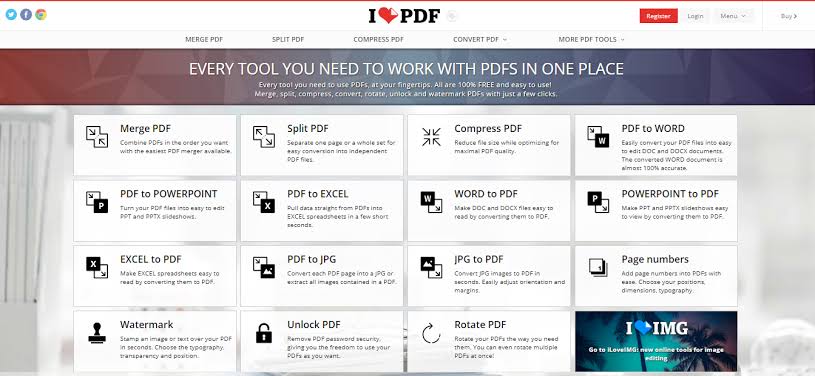
Software selanjutnya yang bisa Anda gunakan untuk mengubah PDF ke dalam bentuk Word adalah iLovePDF. Ini adalah software yang sangat terkenal dan bahkan tidak hanya digunakan untuk convert saja melainkan memiliki banyak fungsi. Cara menggunakan software ini sangat mudah dimana langkah-langkahnya juga mudah banget.
Pada dasarnya ada sih website milik iLovePDF yang bisa Anda gunakan untuk melakukan convert secara online. Namun, yang kali ini akan dibahas adalah dengan menggunakan software. Mau tahu bagaimana caranya? Langsung saja simak selengkapnya di bawah ini:
- Silahkan Anda install software IlovePDF di komputer Anda
- Jika sudah, langsung saja buka softwarenya dan klik select PDF file. Di sini, Anda bisa memilih file PDF apa yang akan diubah
- Jika sudah memilih file yang akan di-convert, maka langkah selanjutnya adalah dengan memilih menu convert to Word. Tunggulah proses convert hingga selesai. Jika ukuran file milik Anda ini cukup besar, biasanya proses convert akan berjalan cukup lama. Namun jika ukurannya kecil, maka dalam waktu singkat saja convert sudah selesai
- Jika sudah langsung saja simpan file yang sudah Anda convert tadi agar bisa Anda gunakan da diedit sesuai dengan kebutuhan.
5. Adobe Acrobat PRO
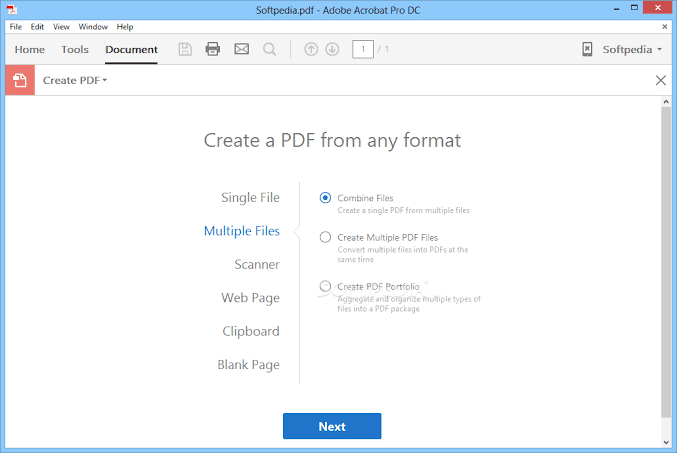
Ini adalah salah satu software resmi yang dibuat oleh Adobe System. Software yang satu ini bisa dijadikan sebagai salah satu cara convert PDF ke Word yang bisa Anda coba.
Tidak hanya itu saja, software ini juga bisa digunakan untuk membuat sekaligus mengedit PDF. Mau tahu bagaimana cara menggunakan software ini? Daripada Anda penasaran, yuk langsung saja simak selengkapnya di bawah ini:
- Langkah pertama silahkan Anda download terlebih dahulu aplikasi Adobe Acrobat Pro dan kemudian install di komputer milik Anda
- Jika sudah, langsung saja pilih dan buka file yang akan Anda convert dengan cara klik file, kemudian klik open dan pilih PDF mana yang akan diubah ke dalam bentuk Word
- Setelah itu, tunggulah proses convert ini hingga selesai
- Nah, untuk menyimpan PDF yang sudah diubah ke dalam bentuk Word, maka yang harus Anda lakukan adalah dengan mengklik file, kemudian pilih save As Other, lalu pilih Microsoft Word dan pilihlah Word Dokumen. Maka secara otomatis PDF tersebut akan langsung diubah ke dalam bentuk Word sesuai dengan yang Ada inginkan.
Namun jika Microsoft Word yang Anda gunakan adalah versi 2003 ke bawah, maka Anda bisa ganti formatnya menjadi doc terlebih dahulu.
Ada catatan ketika Ada menggunakan software ini ketika melakukan convert PDF. Biasanya hasil convert akan lebih berantakan dan bahkan susunannya juga berubah, apalagi jika PDF tersebut mengandung banyak tabel di dalamnya.
6. Menggunakan Google Docs
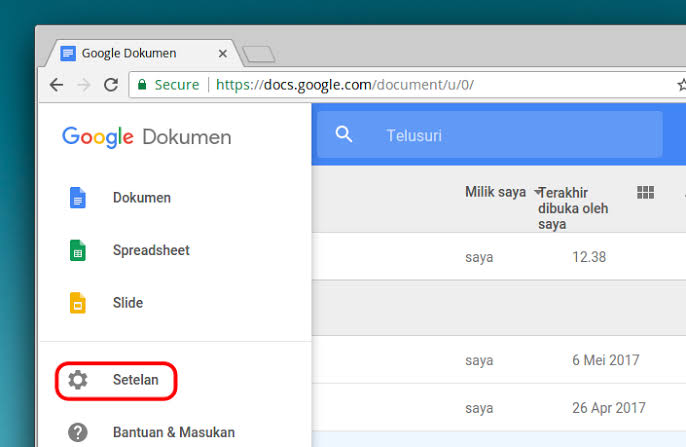
Cara convert PDF ke Word berikutnya adalah dengan menggunakan Google Docs. Saat Anda menggunakan cara yang satu ini, maka Anda akan mendapatkan kelebihan dimana layanan keamanan yang ditawarkan sangatlah tinggi.
Tidak hanya itu saja, namun ia juga menawarkan tampilan yang sangat bagus dan bahkan tanpa adanya garis. Untuk menggunakan cara ini, maka yang harus Anda lakukan adalah dengan masuk ke akun google terlebih dahulu pada Google Docs, setelah itu baru Ada bisa melakukan editing atau keperluan lainnya.
Adapun langkah-langkah convert PDF ke Word dengan menggunakan cara ini antara lain adalah sebagai berikut:
- Langkah pertama silahkan Anda mengunjungi halaman Google Docs terlebih dahulu. Jika sudah berhasil, maka langkah selanjutnya adalah dengan melakukan login menggunakan akun Gmail milik Anda
- Saat Anda sudah berhasil masuk, maka nantinya akan muncul template galeri, kemudian yang harus Anda lakukan adalah memilih blank/kosong
- Jika sudah, langkah selanjutnya adalah memilih menu file, kemudian klik open. Silahkan pilih file PDF yang akan Anda ubah ke dalam bentuk Word dengan cara klik upload. Tunggulah proses upload ini sampai selesai terlebih dahulu
- Jika sudah, maka Anda harus menyimpan file dengan memilih menu file, download As, kemudian klik Microsoft Word (.docx) kemudian save. maka secara otomatis file ini sudah berhasil di-convert sekaligus disimpan dan bisa langsung Anda gunakan.
7. Melalui Ponsel Android

Nah, untuk Anda yang malas melakukan concert PDF melalui komputer, ternyata Anda juga bisa melakukan convert dengan menggunakan Android lho. Adapun cara convert PDF ke Word dengan menggunakan Android adalah melalui bantuan aplikasi.
Ada banyak aplikasi yang bisa Anda gunakan untuk melakukan convert PDF yang bisa Anda unduh secara gratis di Play Store. Nah, untuk Ada yang bingung mau menggunakan aplikasi yang mana mungkin Anda bisa menggunakan aplikasi PDF Converter saja. lantas bagaimana cara melakukan convert ini?
Daripada Anda penasaran, yuk langsung saja simak penjelasan selengkapnya di bawah ini:
- Pertama pastikan bahwa Android Anda memiliki kapasitas ruang yang cukup
- Jika sudah, silahkan buka Play store kemudian download aplikasi PDF Convert sampai selesai lalu install pada ponsel Android milik Anda
- Setelah itu, buka aplikasi ini kemudian jalankan
- Nah, untuk melakukan convert, maka yang harus Anda lakukan adalah dengan memilih tombol “+”. Jika sudah langsung saja pilih file PDF mana yang akan Anda ubah ke dalam Word. Setelah itu, tunggulah hingga proses convert ini selesai
- Jika sudah selesai prosesnya, jangan lupa untuk disimpan agar nantinya bisa digunakan. Perlu Anda tahu bahwa aplikasi ini tidak hanya digunakan untuk convert PDF saja, namun juga bisa digunakan untuk jenis file yang lainnya.
8. PDF Viewer

PDF Viewer juga termasuk software yang bisa Anda manfaatkan untuk mengubah PDF ke dalam bentuk Word. Tidak hanya digunakan untuk mengubah saja, namun aplikasi ini juga bisa digunakan untuk membuat sekaligus mengedit PDF.
Lantas, bagaimana sih cara menggunakan aplikasi yang satu ini, sebab jika dilihat dari fungsinya menyatakan bahwa aplikasi ini sangat serbaguna. Mau tahu bagaimana cara convert PDF ke Word menggunakan PDF Viewer? Langsung saja simak selengkapnya di bawah ini:
- Pertama silahkan download aplikasi PDF Viewer terlebih dahulu di komputer Anda. Setelah itu lakukan install dan tunggu proses install sampai selesai
- Jika sudah, silahkan buka aplikasi ini dan jalankan. Nah, untuk mengubah PDF ke dalam bentuk Word, maka di sini Anda bisa klik file, kemudian open. Setelah itu pilihlah file PDF mana yang akan diubah ke dalam Word
- Jika sudah, langsung saja klik tab home, kemudian pilihlah “to Word”
- Maka secara otomatis aplikasi ini akan melakukan proses converting. Di sini Anda harus menunggu sebab, apabila ukuran filenya terlalu besar, biasanya proses menunggunya akan berjalan lama
- Namun, sebelum proses convert ini dimulai, Anda bisa memilih terlebih dahulu dalam lokasi penyimpanan file setelah di convert. Jika Anda sudah menentukan lokasinya, maka langsung saja pilih convert dan tunggulah hingga prosesnya selesai. Mudah bukan dan sangat praktis?
Pada dasarnya untuk mengubah file dalam bentuk PDF ke dalam bentuk Word itu tidak sesulit yang Anda bayangkan. Bahkan, Anda bisa mengubahnya sendiri di rumah dengan cara yang mudah untuk dipahami.
Sama seperti halnya cara convert PDF ke Word yang sudah disebutkan di atas. Setiap cara memiliki langkah-langkah yang hampir sama, hanya saja media yang digunakan berbeda. Namun, tujuannya tetap sama yakni untuk mengubah file dalam bentuk PDF ke dalam bentuk Word.
Nah, sebagai catatan, biasanya hasil convert yang sudah dibuat tadi sudah tidak sesuai seperti apa yang ada dalam PDF sebelumnya. Beberapa cara memang bisa langsung mengedit, namun ada juga yang tidak. Jadi, di sini Anda harus tetap mengeditnya kembali agar mudah untuk dipahami.
Nah, perlu Anda tahu juga meskipun filenya dalam kondisi yang berantakan, namun masih tetap bisa dibaca dan dipahami tidak seperti halnya jika Anda melakukan copy paste saja. Bagaimana? Bukankah mudah untuk mengubah file PDF ke Word?
Baca Juga Sejarah Internet
Tentu saja mudah, Anda bisa menggunakan salah satu dari ke delapan cara convert PDF ke Word yang sudah disebutkan di atas. Jika Anda tidak ingin ribet, ada baiknya gunakan cara online saja.
Namun, jika di komputer Anda sudah ada Ms office, maka Anda juga bisa gunakan MS office dan justru Anda bisa langsung mengeditnya juga. Jadi, bagi Anda yang memang sedang membutuhkannya, Anda hanya perlu memilih salah satu dari beberapa cara yang sudah disebutkan tadi. Selamat mencoba.